FLAC'ta araba çalarımla çalabilecek birçok şarkım var. Ama şarkıları iPhone'uma koyduğumda çalamıyorlar. Formatları dönüştürmek için bir FLAC dönüştürücüye ihtiyacım var mı?

Günlük hayatta, müzik tutkunuysanız, FLAC şarkılarına aşina olmalısınız. Özellikle FLAC dosyalarını araç oynatıcınızla veya ses cihazınızla oynattığınızda, HiFi benzeri bir keyif alırsınız. Ancak, müzik dosyalarını iPhone veya Samsung telefon gibi diğer oynatıcınıza koymak istiyorsanız, FLAC şarkılarını çalamayacağınızı göreceksiniz. Bu noktada, FLAC dosyalarını FLAC dosyalarını MP3, WAV, ALAC, OGG, WMA, vb.'ye dönüştürmeniz için çok gereklidir.
FLAC hakkında bilgi sahibi değilseniz, bu dosyayı net bir şekilde görüntülemeniz gerekir - FLAC. Free Lossless Audio Codec'in kısaltması olan FLAC, dijital sesin kayıpsız sıkıştırılması için bir ses kodlama formatıdır ve aynı zamanda referans kodek uygulamasının adıdır. FLAC algoritması ile sıkıştırılan dijital ses, orijinal boyutunun tipik olarak% 50-60'ına küçültülebilir ve orijinal ses verilerinin aynı kopyasına genişletilebilir. Genellikle fikri mülkiyet kısıtlamalarına sahip olabilecek kayıpsız sıkıştırılmış formatlardan daha fazla donanım aygıtı tarafından desteklenir.
MP3, bir tür kayıplı veri sıkıştırması kullanan dijital ses için bir ses kodlama biçimidir. Tüketici ses akışı veya depolama için yaygın bir ses biçiminin yanı sıra çoğu dijital ses çalar ve bilgi işlem cihazında müzik aktarımı ve çalması için fiili bir standart dijital ses sıkıştırma standardıdır. Bu nedenle FLAC, MP3'ten daha yüksek bir kalite elde eder, ancak MP3 gibi birçok oyuncu tarafından desteklenmez.
WAV, Dalga Formu Ses Dosyası Biçimi, bir ses bit akımını PC'lerde depolamak için kullanılan bir Microsoft ve IBM ses dosyası biçimi standardıdır. Verileri "parçalar" halinde depolamak için Kaynak Değişim Dosyası Biçimi (RIFF) bit akımı biçimi yönteminin bir uygulamasıdır ve bu nedenle sırasıyla Amiga ve Macintosh bilgisayarlarda kullanılan 8SVX ve AIFF biçimine yakındır. Windows sistemlerinde ham ve genellikle sıkıştırılmamış ses için kullanılan ana biçimdir.
Apple Lossless Audio Codec, ALAC, dijital müziğin kayıpsız veri sıkıştırması için Apple Inc. tarafından geliştirilen bir ses kodlama formatı ve referans ses codec uygulamasıdır. İlk olarak 2004 yılında kuruluşundan beri sahip olduktan sonra, 2011'in sonlarında Apple, codec bileşenini açık kaynak kodlu ve telifsiz olarak kullanılabilir hale getirdi. Apple Kayıpsız veriler, .m4a dosya adı uzantısına sahip bir MP4 kapsayıcısında saklanır. Yani, ALAC FLAC gibi kayıpsızdır, ancak bu biçim şimdi Apple tarafından desteklenebilir.
Yukarıdaki açıklamadan, FLAC'ın kayıpsız ses dosyası olduğunu bilmelisiniz, ancak şu anda yalnızca bir avuç oyuncu FLAC dosyasını destekliyor. Bu nedenle FLAC dosyalarını daha fazla oynatıcıda oynatmak için FLAC dönüştürücüye ihtiyacınız vardır.
Ücretsiz Video Dönüştürücü FLAC'ı MP3, WAV, ALAC, AIFF, AAC, MP4 ve daha fazlasına dönüştürmek için ücretsiz dönüştürücüdür. Bu dönüştürücü kullanımı çok kolay ve toplu dosya dönüştürme desteği. Çıktı formatları, iTunes çalma ihtiyaçlarınızı karşılayabilecek 300'den fazla formatı destekler.
Platform: Windows 10/8/7, Mac

Adım 1. Bu dönüştürücüyü bilgisayarınıza indirin, yükleyin ve çalıştırın.
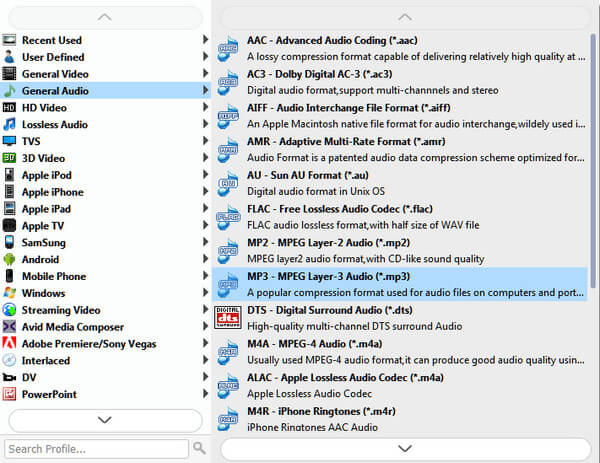
Adım 2. FLAC dosyalarını bu dönüştürme aracına ekleyin ve FLAC çıktı biçimini MP3 veya WAV veya diğerleri olarak seçin.
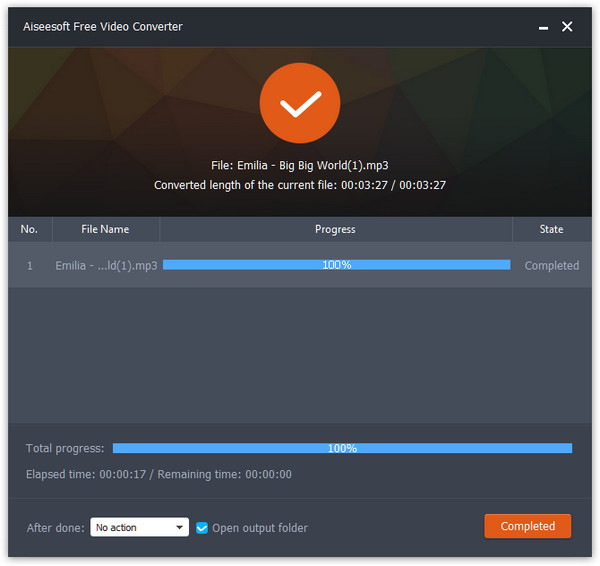
Adım 3. FLAC'ı MP3 / WAV / ALAC / AIFF ve daha fazlasına dönüştürmeye başlamak için "Dönüştür" düğmesini tıklayın.
VLC medya oynatıcı, VLC olarak da adlandırılır, taşınabilir ücretsiz medya oynatıcıdır. Ayrıca FLAC ses MP3, WMA, WAV, AAC, vb dönüştürebilirsiniz. Daha fazla ses formatları için, bu FLAC dönüştürücü eksikliği alabilirsiniz.
Platform: Windows, Android, iOS
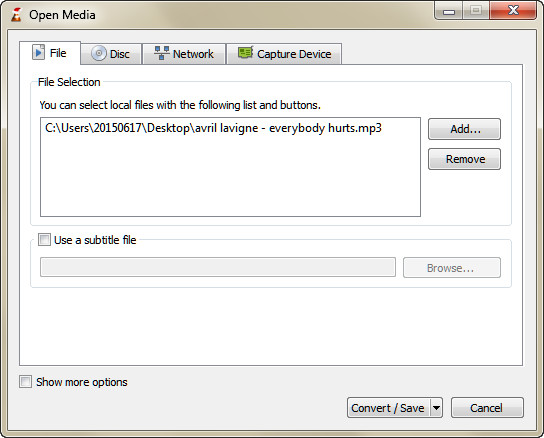
Adım 1. PC'nize VLC'yi indirin, yükleyin ve başlatın. "Medya"> "Dönüştür / Kaydet" veya "Ctrl + R" yi tıklayın.
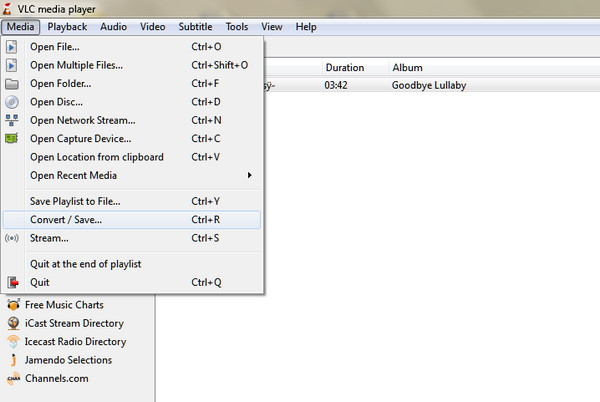
Adım 2. FLAC dosyasını içe aktarmak için "Ekle" düğmesine tıklayın. Burada aynı anda birkaç dosyayı içe aktarabilirsiniz.
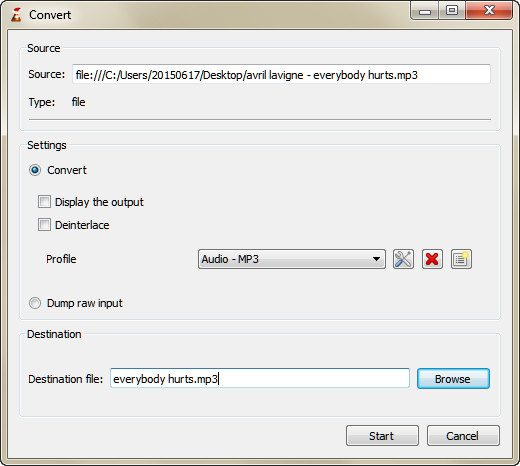
Adım 3. "Profil" ve "Hedef dosya" dan çıktı biçimini ayarlamak için "Dönüştür / Kaydet" e tıklayın, ardından FLAC dosyasını dönüştürmek için "Başlat" a basın.
cüret, Windows, OS X, Linux ve diğer işletim sistemleri için kullanılabilen ücretsiz açık kaynaklı dijital ses düzenleyici ve kayıt bilgisayarı yazılım uygulaması. Bu dosya, ses dosyası için güçlü düzenleme işlevleri ile ünlüdür. Ayrıca, WAV, AIFF, MP3, OGG, M4A, AC3, WMA vb arasında ses dönüştürme destekler. Ayrıca dönüştürmeden önce ses dosyasını çalmanıza izin verebilir.
Platform: Windows 10/8/7, Mac, Eklentiler

Adım 1. Bu dönüştürücüyü bilgisayarınızda başlattıktan sonra, FLAC dosyanızı açmak için "Dosya" ya tıklayın.
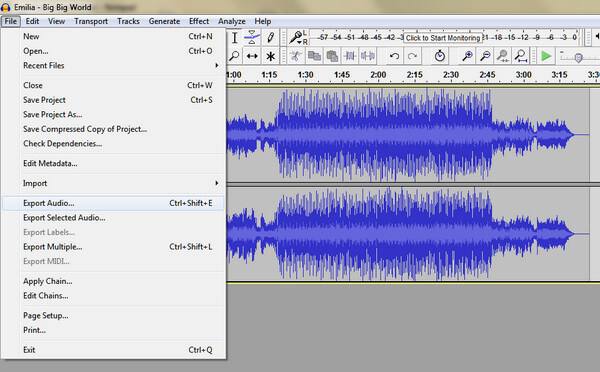
Adım 2. FLAC çıktı dosyasının hedefini seçmek için "Dosya"> "Sesi Dışa Aktar…" seçeneklerini tıklayın.
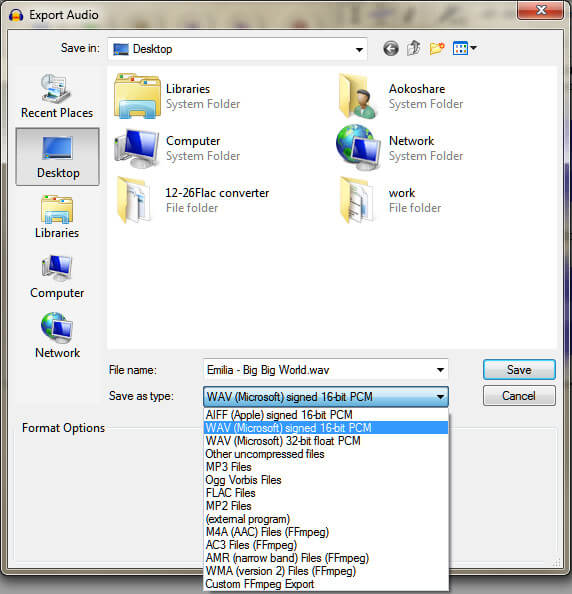
Adım 3. Çıktı biçimini seçmek için "Kayıt türü" nden ve FLAC dosyasını dönüştürmek için "Kaydet" i tıklayın.
Bu yazıyı okuduktan sonra, FLAC dönüştürücüyü istediğiniz gibi dönüştürmek için hangi FLAC dönüştürücünün en iyi olduğunu bilmelisiniz.